FileZilla adalah sebuah aplikasi perangkat lunak yang digunakan untuk mengakses dan mengelola file pada server yang menggunakan protokol FT...
FileZilla adalah sebuah aplikasi perangkat lunak yang digunakan untuk mengakses dan mengelola file pada server yang menggunakan protokol FTP (File Transfer Protocol), FTPS (FTP over SSL/TLS) atau SFTP (SSH File Transfer Protocol).
FileZilla dapat digunakan untuk mengirim dan menerima file antara komputer lokal dan server jaringan, serta mengelola file pada server tersebut.
FileZilla sangat populer digunakan oleh webmaster dan administrator sistem karena mudah digunakan dan tersedia secara gratis.
Selain itu, FileZilla juga tersedia untuk berbagai sistem operasi seperti Windows, Linux, dan macOS. Saya sendiri sudah menggunakan aplikasi yang satu ini selama beberapa tahun silam.
Aplikasi ini bisa dibilang menjadi salah satu tools yang wajib kamu gunakan apabila kamu memiliki situs web, baik di shared hosting maupun di Virtual Private Server.
Cara Menggunakan FileZilla
- Buka aplikasi FileZilla.
- Pada jendela utama FileZilla, masukkan informasi koneksi ke server yang akan kamu akses. Masukan informasi seperti alamat IP server, nama pengguna, dan kata sandi. Kamu juga dapat memilih protokol yang akan digunakan untuk terhubung ke server, yaitu FTP, FTPS atau SFTP.
- Klik tombol "Connect" untuk terhubung ke server.
- Setelah terhubung ke server, kamu akan melihat daftar file dan folder pada server di sisi kanan jendela FileZilla. Kamu juga akan melihat daftar file dan folder pada komputer lokal kamu di sisi kiri jendela.
- Kamu dapat mengirim file dari komputer lokal ke server dengan menyeret file dari sisi kiri jendela ke sisi kanan jendela. Lakukan sebaliknya, apabila kamu ingin mengunduh file dari server ke komputer lokal dengan menyeret file dari sisi kanan jendela ke sisi kiri jendela.
- Kamu juga dapat mengelola file pada server dengan membuat folder baru, menghapus file atau folder, atau mengubah nama file atau folder dengan menggunakan tombol-tombol yang tersedia pada jendela FileZilla.
Jenis Permission File Dan Folder Di Linux
- Permission read (r): Memberikan izin untuk membaca isi file atau folder.
- Permission write (w): Memberikan izin untuk menulis atau mengubah isi file atau folder.
- Permission execute (x): Memberikan izin untuk menjalankan file yang merupakan program atau skrip.
- Owner (pemilik file atau folder): Pengguna yang memiliki kepemilikan atas file atau folder tersebut.
- Group (kelompok): Pengguna yang tergabung dalam kelompok yang memiliki akses ke file atau folder tersebut.
- Other (pengguna lain): Pengguna yang bukan pemilik file atau folder atau tidak tergabung dalam kelompok yang memiliki akses ke file atau folder tersebut.
-rw-r--r-- 1 user group 1453 Jan 1 12:34 file.txt- r pada posisi pertama menandakan bahwa file tersebut dapat dibaca oleh owner.
- w pada posisi kedua menandakan bahwa file tersebut dapat diubah oleh owner.
- r pada posisi ketiga menandakan bahwa file tersebut dapat dibaca oleh group.
- r pada posisi keempat menandakan bahwa file tersebut dapat dibaca oleh other.
- - pada posisi kelima menandakan bahwa file tersebut tidak dapat dieksekusi oleh owner.
- - pada posisi keenam menandakan bahwa file tersebut tidak dapat dieksekusi oleh group.
- - pada posisi ketujuh menandakan bahwa file tersebut tidak dapat dieksekusi oleh other.
- Buka terminal atau command prompt, lalu login menggunakan data kredensial SSH server kamu.
- Ketikkan chmod diikuti dengan permission yang ingin diberikan kemudian nama file atau folder yang akan diubah permissionnya.
chmod 644 file.txt








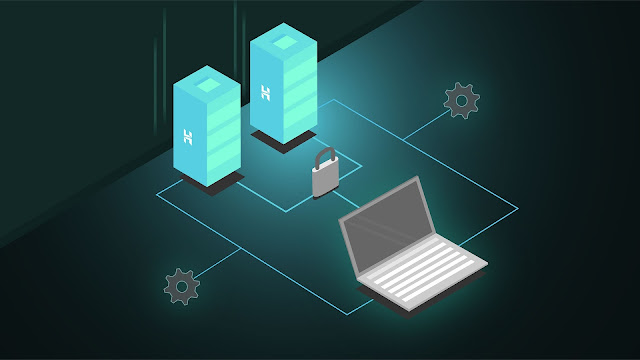





COMMENTS